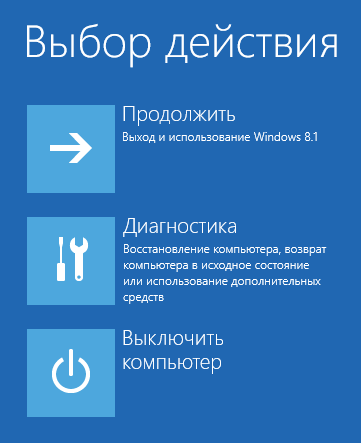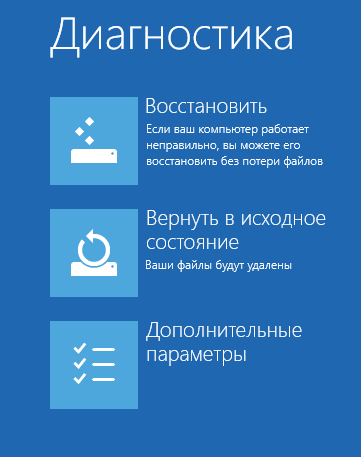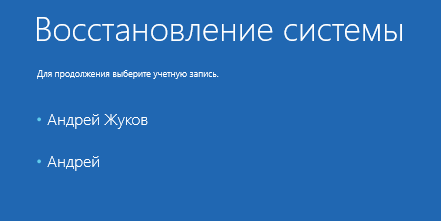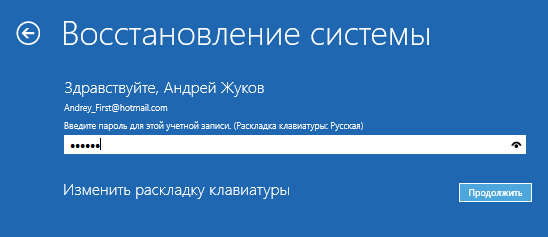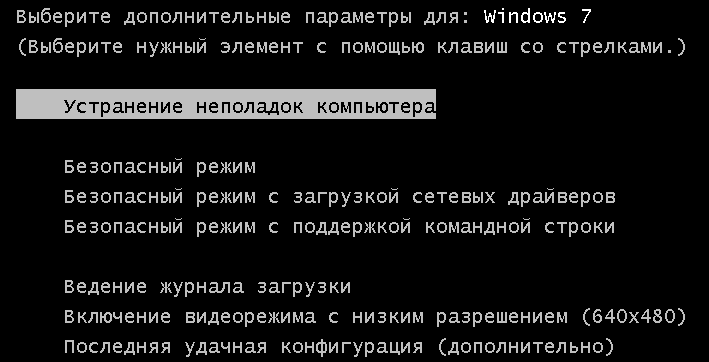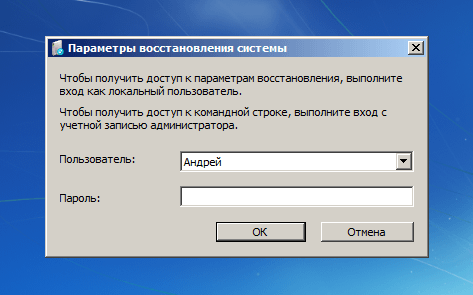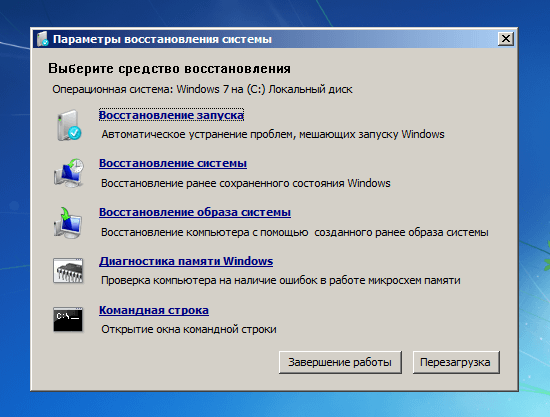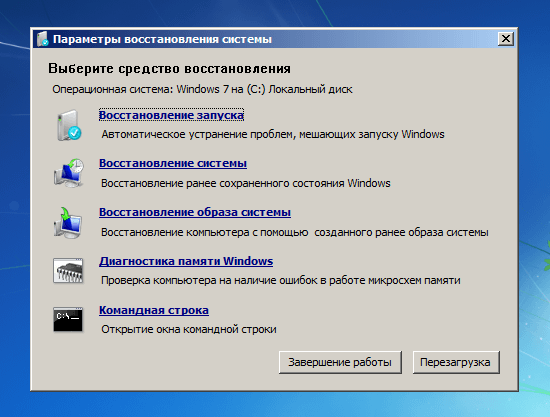24.07.2014
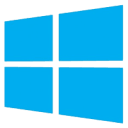 Восстановление системы – это отличный инструмент, который позволяет вернуть Windows и параметры операционной системы к предыдущему состоянию. Инструмент может выручить при проблемах с драйверами или программами, которые дестабилизировали систему. Тем не менее, некоторые изменения могут повлиять на систему так сильно, что вы больше не сможете войти в Windows. Восстановление системы – это отличный инструмент, который позволяет вернуть Windows и параметры операционной системы к предыдущему состоянию. Инструмент может выручить при проблемах с драйверами или программами, которые дестабилизировали систему. Тем не менее, некоторые изменения могут повлиять на систему так сильно, что вы больше не сможете войти в Windows.
Что можно предпринять в таком случае? Как запустить восстановление системы, чтобы вернуть Windows в рабочее состояние? Решение этой проблемы вы найдете в этой статье.
Как запустить восстановление системы с помощью дополнительных параметров загрузки в Windows 8 и Windows 8.1
Если у вас Windows 8, то создать диск восстановления системы можно как с использованием оптического носителя (CD или DVD), так и с помощью USB-накопителя. Пользователям Windows 8.1 доступен только вариант с использованием USB-диска.
Итак, выполните загрузку компьютера с диска (или флэшки) восстановления системы. После экрана загрузки вы увидите несколько вариантов. Выберете 'Диагностика'.
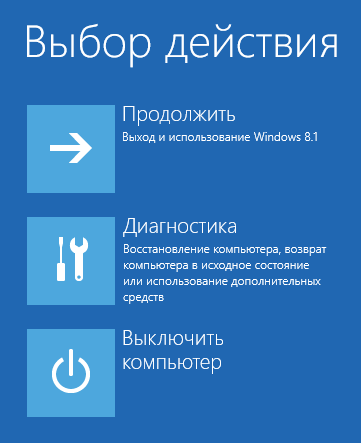
Затем нажмите 'Дополнительные параметры'.
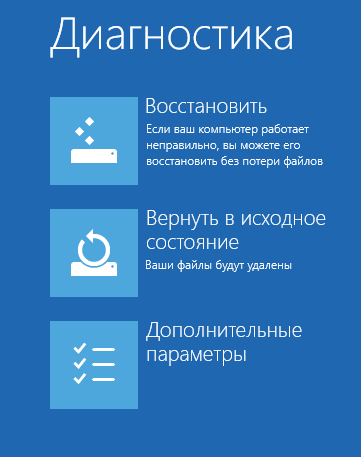
Теперь у вас есть доступ к нескольким средства восстановления. Выберете 'Восстановление системы', чтобы начать.

Операционной системы потребуется время, чтобы подготовит восстановление системы. Когда это процесс завершится, механизм восстановление попросит вас выбрать учетную запись. Если у вас несколько учетных записей, выберете ту, которая выступает в качестве администратора компьютера.
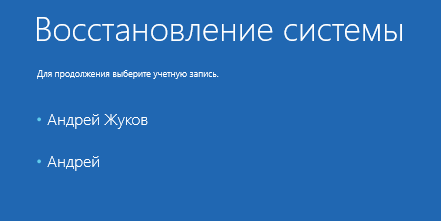
Дальше вас попросят ввести пароль для выбранной учетной записи. Введите пароль, затем нажмите 'Продолжить'.
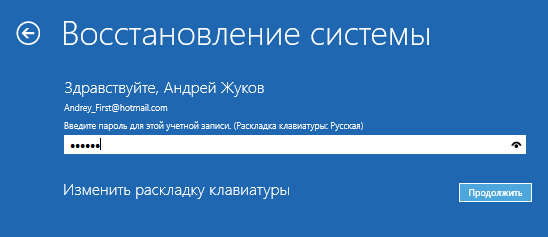
После всех этих действий на экране появится окно восстановления системы. Используйте его для возврата Windows 8 или Windows 8.1 к рабочему состоянию.
Как запустить восстановление системы с помощью дополнительных параметров загрузки в Windows 7
В Windows 7 все немного проще. После включения компьютера, сразу после загрузки BIOS, нажмите F8 на клавиатуре. На экране 'Дополнительные параметры загрузки' выберете 'Устранение неполадок компьютера'.
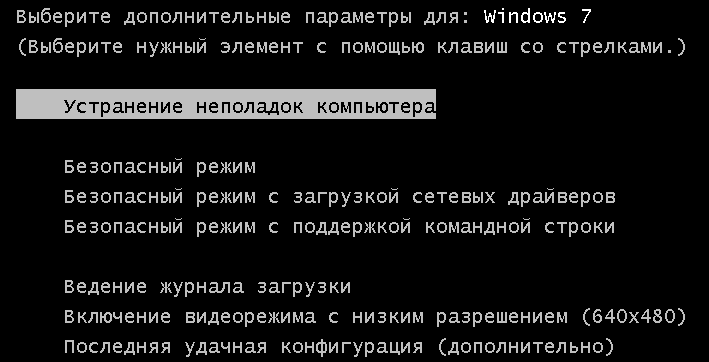
Когда будет загружен экран с вариантами восстановления, вам будет предложено выбрать метод ввода с клавиатуры. Выберете необходимый метод и нажмите 'Далее'.

Потом вам будет предложено выбрать учетную запись и ввести пароль. Сделайте это и нажмите 'OK'. Если учетка без пароля, то вводить ничего не нужно.
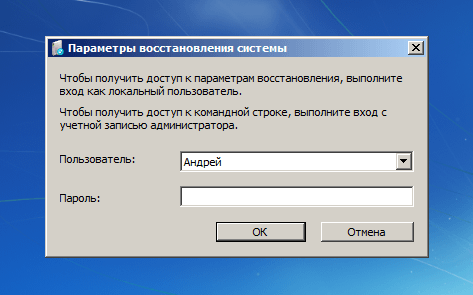
На экране появится окно 'Параметры восстановления системы'. Выберете 'Восстановление системы'.
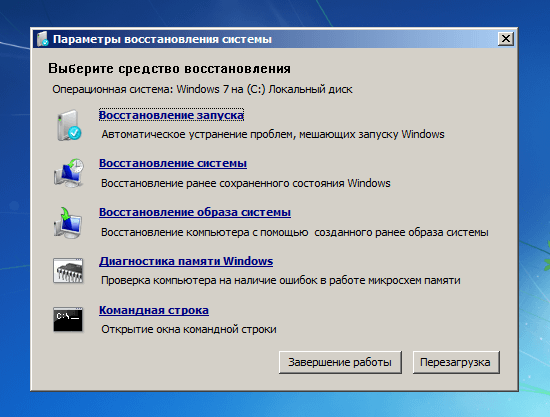
В результате будет запущен необходимый нам инструмент.
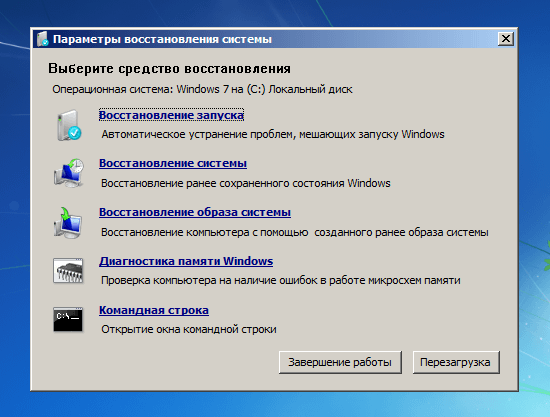
Используйте его для восстановления Windows 7 к предыдущему состоянию.
|




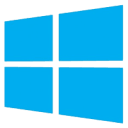 Восстановление системы – это отличный инструмент, который позволяет вернуть Windows и параметры операционной системы к предыдущему состоянию. Инструмент может выручить при проблемах с драйверами или программами, которые дестабилизировали систему. Тем не менее, некоторые изменения могут повлиять на систему так сильно, что вы больше не сможете войти в Windows.
Восстановление системы – это отличный инструмент, который позволяет вернуть Windows и параметры операционной системы к предыдущему состоянию. Инструмент может выручить при проблемах с драйверами или программами, которые дестабилизировали систему. Тем не менее, некоторые изменения могут повлиять на систему так сильно, что вы больше не сможете войти в Windows.